
Menú
Convertidor Apple Music a MP3
Cómo transferir listas de reproducción de Apple Music a Google Play Music
Tanto Apple Music como Google Play Music son servicios populares de transmisión de música. Lo mejor de Google Play Music es que puedes cargar toda tu música a su servicio y reproducirla. En otras palabras, si ya tienes mucha música y solo quieres poder almacenarla o reproducirla, Google Play Music es una excelente opción y puedes usar la suscripción gratuita para hacerlo. Después de cargarla, puedes acceder a tu música en cualquier dispositivo. Esto es genial, ya que siempre no tenemos suficiente espacio de almacenamiento para muchas canciones.
Si te has suscrito a Apple Music y quieres almacenar canciones sin conexión en Google Play Music, te darás cuenta de que las canciones de Apple Music no se pueden cargar en Google Play Music. ¿Por qué? Esto se debe a que las canciones de Apple Music están protegidas por DRM y solo se pueden abrir con iTunes. Entonces, ¿hay alguna otra forma de cargar canciones de Apple Music en Google Play Music?
Aquí está la solución: si puedes eliminar el DRM de las canciones de Apple Music y convertirlas a formatos simples como mp3, luego podrás subirlas a Google Play Music fácilmente.
Aquí te presentamos Ondesoft Apple Music Converter , que te permite eliminar fácilmente el DRM de Apple Music y convertir las canciones m4p a mp3, m4a, etc. con una calidad 100% original. Lo mejor es que no necesitas descargar canciones de Apple Music, solo agrégalas a tu biblioteca de iTunes, Ondesoft Apple Music Converter las cargará en la interfaz automáticamente.
Parte 1. Eliminar el DRM de las canciones de Apple Music
Para eliminar el DRM de las canciones de Apple Music y convertirlas a mp3 , descargue e instale Ondesoft Apple Music Converter para Mac u Ondesoft Apple Music Converter para Windows .
¿Cómo utilizar Ondesoft Apple Music Converter? Aquí tienes un tutorial paso a paso.
1. Descargue y ejecute Apple Music Converter
Descargue, instale y ejecute Ondesoft Apple Music Converter en su Mac o Windows.

2. Inicia sesión en tu cuenta de Apple Music
Haga clic en el botón Iniciar sesión e ingrese su ID de Apple.

3. Cambiar el formato de salida (opcional)
El formato de salida predeterminado es M4A sin pérdida. Ondesoft Apple Music Converter también admite la conversión de Apple Music a MP3, AAC, FLAC, WAV y AIFF. También puede personalizar el nombre del archivo de salida con cualquier combinación de título, artista, álbum, índice de lista de reproducción e ID de pista.

4. Seleccionar música
Siga las instrucciones en pantalla para elegir la lista de reproducción o el álbum que desea convertir.

Haga clic en Agregar canciones.

5. Iniciar conversión
De forma predeterminada, se marcarán todas las canciones de la lista de reproducción o el álbum. Si hay canciones que no desea convertir, desmarque la casilla. Luego, haga clic en el botón Convertir para comenzar a descargar canciones al formato que elija.

Después de la conversión, haga clic en el icono de la carpeta debajo para localizar rápidamente las canciones descargadas.

La versión de prueba solo te permite convertir cada canción durante 3 minutos. Para eliminar esta limitación, compra un código de licencia.
Parte 2. Sube canciones de Apple Music sin DRM a Google Play Music
Después de la conversión, puedes cargar las canciones de Apple Music sin DRM a Google Play Music. Abre Google Play Music en tu navegador, haz clic en el ícono de menú en la esquina superior izquierda y luego haz clic en Cargar música.
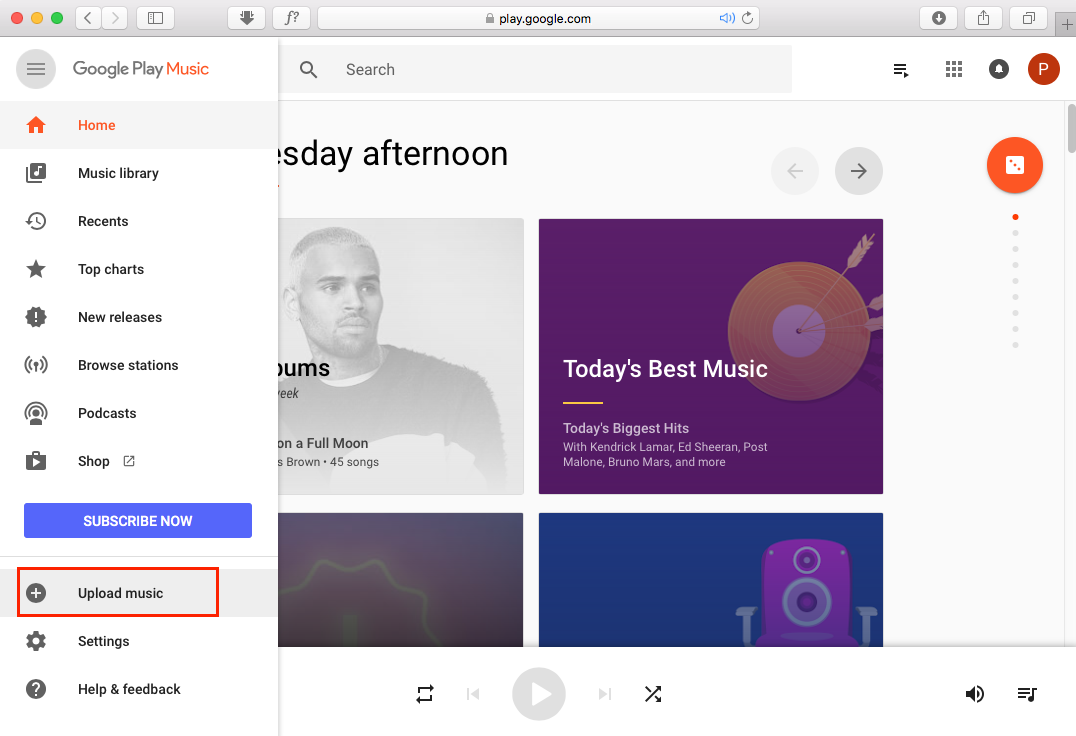
Arrastre y suelte las canciones de Apple Music convertidas sin DRM para cargarlas.
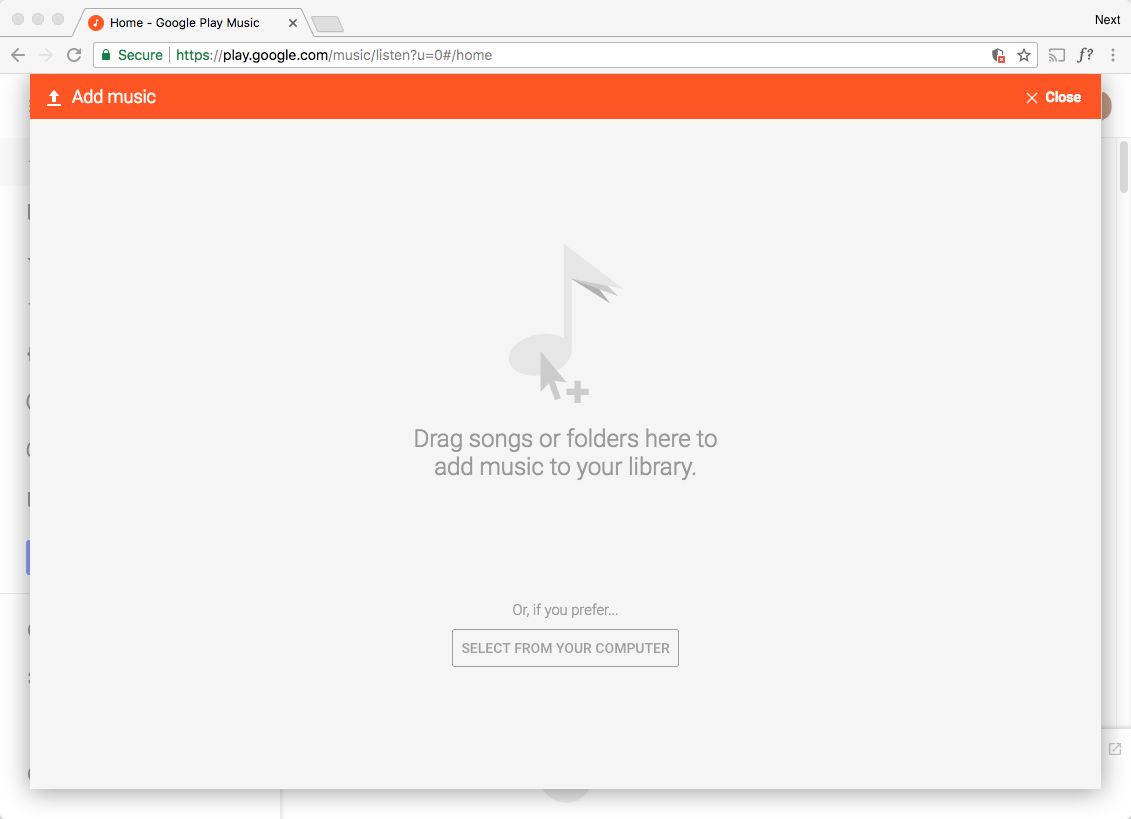
Barra lateral
Convertidor Apple Music a MP3
Artículos relacionados
- ¿Cómo configurar Apple Music como tono de llamada?
- ¿Cómo reproducir Apple Music en iPhone 4?
- ¿Cómo convertir audiolibros a MP3?
- ¿Cómo convertir audiolibros a AAC?
- Convertir audiolibros M4B de iTunes a MP3
- ¿Cómo convertir canciones M4P de Apple Music a MP3?
- ¿Cómo convertir canciones, álbumes o listas de reproducción de Spotify a MP3?
- ¿Cómo reproducir Apple Music en Amazon Echo?
- Reproducir Apple Music en Google Home
- Cómo transferir listas de reproducción de Apple Music a Google Play Music
- Reproducir Apple Music en Chromebook
Consejos sobre Apple Music
Más >>- Los 4 mejores convertidores de música de Apple
- Descarga gratuita de música MP3 para motivarte a hacer ejercicio
- Configurar Apple Music como tono de llamada en Android
- Configurar Apple Music como tono de llamada en iPhone
- Dispositivos compatibles con Apple Music
- Reproducir Apple Music en Google Pixel
- Reproducir Apple Music en Moto G7
- Reproducir Apple Music en Samsung Galaxy
- Reproducir Apple Music en Fitbit Ionic
- Utilizar Apple Music en Serato DJ
- Reproducir Apple Music sin iTunes
- Cambiar el plan de Apple Music
- Descargar la lista de reproducción Antidote de Apple Music en formato mp3
- Arreglar el problema de que Apple Music no se descarga en iPhone
- ¿Qué es el DRM de Apple Music y cómo eliminarlo?
- Apple Music en Android TV
- Reproducir canciones de Apple Music en el iPhone 4
- Apple lanza la versión web de su servicio Apple Music
- Convertir Apple Music M4P a MP3
- Convertir Apple Music a MP3
- Descargar Apple Music en la tarjeta SD
- Descargar Drake More Life en formato MP3 desde Apple Music
- Resuelto: 3 formas de obtener Apple Music gratis
- Cancelar suscripción a Apple Music
- Escuchar Apple Music sin iTunes
- Escucha Apple Music sin pagar
- Reproduce Apple Music en Amazon Echo sin suscripción
- Reproducir Apple Music en Amazon Echo
- Transmite música de Apple en la tableta Amazon Fire 7
- Reproduce Apple Music en Fire TV sin suscripción
- Reproducir Apple Music en Android TV
- Reproducir Apple Music en Fire TV
- Reproducir Apple Music en reproductores MP3
- Resuelto: Reproducir Apple Music en Sonos sin suscripción
- Reproducir Apple Music en SoundTouch
- Reproducir canciones de Apple Music en Android sin la aplicación Apple Music
- Cómo eliminar el DRM de Apple Music en Mac
- Transmite Apple Music en Amazon Fire TV Stick 4K
- Reproducir Apple Music en Google Home
- Transferir listas de reproducción de Apple Music a Spotify
- Sube y transmite canciones de Apple Music en Google Play Music
- Reproducir Apple Music en Android
- Apple Music en dispositivos Amazon
- Transmite Apple Music a Roku gratis
- Apple Music en televisores inteligentes Samsung
- Reproducir Apple Music en la TV
- Reproducir Apple Music en Xbox One
- Establecer canciones de Apple Music como tono de llamada
- Disfruta de Apple Music en el coche
- Reproducir canciones de Apple Music en una tableta Android
- Reproducir canciones de Apple Music en el iPod nano
- Reproducir canciones de Apple Music en el iPod shuffle
- Reproducir canciones de Apple Music en el iPod classic
- Reproducir canciones de Apple Music en SAMSUNG Galaxy Tab
- Transmite Apple Music en PS4 sin descargarlos
- Transferir canciones de Apple Music a una unidad flash USB
- Apple Music en PlayStation®
- Reproducir Apple Music en Chromebook
- 3 formas de escuchar Apple Music en PC
- Convertir Apple Music a MP3 en Windows
- Reproducir Apple Music en Microsoft Lumia
- Reproducir Apple Music en SanDisk Clip Jam
- Reproducir Apple Music en un teléfono con Windows
- Convertidor Apple Music a MP3 para Windows
- Apple Music ahora agrupa diferentes versiones de los mismos álbumes
- Descargar el álbum Black Habits en formato mp3 desde Apple Music
- Descargar lista de reproducción Apple Music Replay 2020 en formato mp3
- Descargar la agenda de listas de reproducción de Apple Music en formato mp3
- Descarga la lista de reproducción de Apple Music de Naomi Campbell en formato mp3
- Reproducir Apple Music en el reloj inteligente Garmin
- Descargar Álbum YHLQMDLG en formato mp3 desde Apple Music
- Convierte la serie de videos de Genius Verified a MP4 desde Apple Music
- Convertir el vídeo musical Stupid Love de Lady Gaga a formato mp4
- Extraer audio de películas, programas de TV o vídeos musicales de iTunes
- Convierte el vídeo musical habitual de Justin Bieber a MP4 desde Apple Music
- Pídele a Alexa que reproduzca Apple Music en Amazon Echo
- Descargar la lista de reproducción de música de Halle Berry de Apple en formato mp3
- Descargar la lista de reproducción de música de Lady Gaga en formato mp3 para Apple
- Convierte el vídeo musical de la canción 'Available' de Justin Bieber a MP4 desde Apple Music
- Conservar las canciones de Apple Music después de cancelar la membresía
- Utilizar Apple Music en djay
- Añadir Apple Music a VirtualDJ
- Utilizar Apple Music en Camtasia
- Reproducir Apple Music en TomTom Spark 3
- Convertir Apple Music a FLAC
- Convertir M4P a M4A
- Cómo grabar canciones de Apple Music en un CD
- Reproducir Apple Music en Kodi
- Configurar canciones de Apple Music como alarma
- Apple Music Converter para amantes de la música
- Cómo evitar que Apple Music se reproduzca automáticamente







